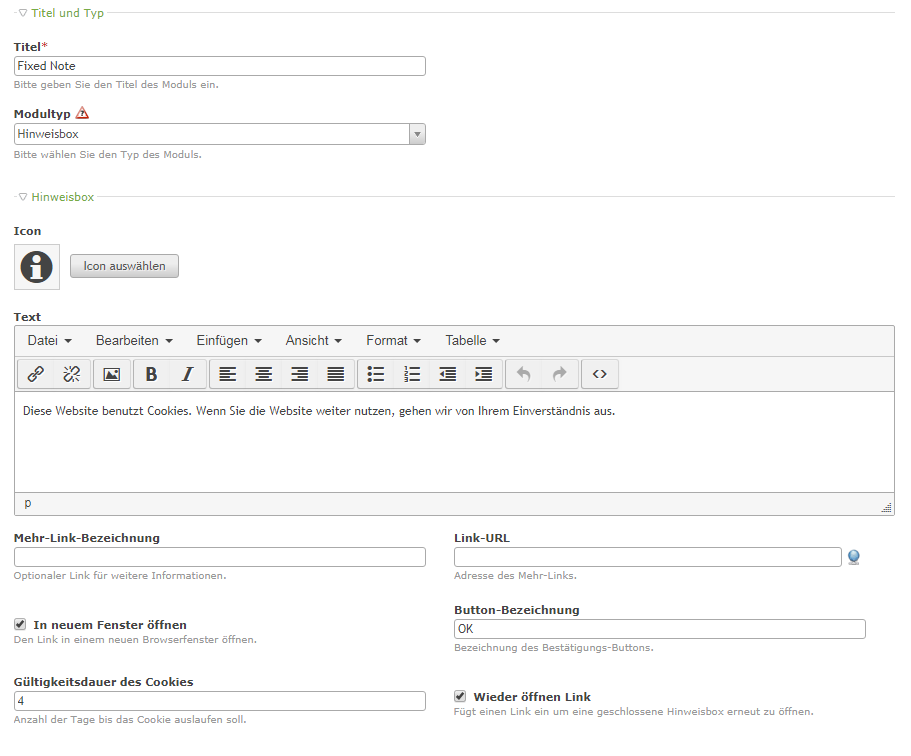Cookiebar Text und Varianten
Cookiebar Text
Diese Website benutzt Cookies. Wenn Sie die Website weiter nutzen, gehen wir von Ihrem Einverständnis aus. Weiter Information finden Sie in unserer Datenschutzerklärung.
Das Wort Datenschutzerklärung mit der Datenschutzerklärung verlinken.
Cookiebar Rocksolid
Wenn die Hinweisbox noch nicht bei den Modulen zur Verfügung steht.
Gehe zu dem Ort: J:\_Contao\_RockSolid Themes\_Cookie Einblendung nachrüsten Rocksolid Themes\rocksolid
Dort findest du schon im vorgefertigte Ordner. Schau, ob Deins dabei ist. Wenn nicht dann befolge Schritt 1.
Schritt 1:
rsce_eightytwenty_fixed_note und rsce_eightytwenty_fixed_note_config-> hier den Rot markierten Bereich anpassen. Hier muss der Name vom Theme stehen.
In der php Datei den Link anpassen: files/eightytwenty/fonts/rocksolid-icons.svg -> hier den Rot markierten Bereich anpassen. Hier muss der Name vom Theme stehen.
Danach beide Files in den Template Ordner hochladen.
Schritt 2
Die CSS Anweisungen mit in die Datei custom.css des Themes integrieren.
Schritt 3
In Contao ein Modul "Hinweisbox" erstellen ...
Schritt 4
Das erstellte Modul im Seitenlayout an Position 1 einbinden und je nach Layout Kopfzeile/Hauptspalte/Fußzeile einstellen
Die Inhalte einer Hinweis-Box findet Ihr z. B. bei www.pavillonbau-koetter.de/contao Zugangsdaten wie immer in KBMpro
...und dann in den Modulen nach "Fixed Note" suchen...
Schritt 5
In der CSS Datei die Farben anpassen.
Cookiebar Eclipse
Hier gibt es mehrere Möglichkeiten die alle in der Dokumentation von Premium Contao Theme Eclipse gut beschrieben sind.
Link: https://help.premium-contao-themes.com/dokumentation/eclipse/optin.html
Opt-In Default Variante:
Entferne den Punkt weitere Informationen. Dies kannst du in dem Template mod_cookiebar.html5 anpassen.
Cookie-Hinweis Leiste (kein Opt-In)
Hier gehe nach der Anleitung von Eclipse vor. Link: https://help.premium-contao-themes.com/dokumentation/eclipse/cookiesinfo_bar.html
Die Schriften müssen lokal eingebunden werden. Weitere Informationen findest du hier.
Cookie bar ohne jquery
Schritt 1:
Generiere dir die Cookiebar auf der Seite Cookieconsent.
https://cookieconsent.insites.com/download/
Gehe hier Schritt für Schritt vorn. Bei Punkt 4 wählst du die Option Link to your own policy.
Bei Punkt 5 den ersten Punkt "" auswählen.
Schritt 2:
Kopiere dir den Code und füge diesem im Seitenlayout im zusätzlich Headtext ein.
Schritt 3:
Gehe im Netzwerk zum Ordner: J:\_Contao\_RockSolid Themes\_Cookie Einblendung nachrüsten Rocksolid Themes\ohne_modul_js\Ohne_jquery
Lade von hier die CSS und JS Datei hoch.
Schritt 4:
Lass Dir in der Dateiverwaltung die Links zu dieser Datei anzeigen und kopiere diese. Denn jetzt passt Du die Verlinkungen im Headbereich im Seitenlayout an. <link rel="stylesheet" type="text/css" href="./include/cookieconsent.min.css" />
<script src="./include/cookieconsent.min.js"></script>
Schritt 5:
Passe die Css Datei nach Deinen Wünschen an.